Le thème Excel ne s’applique pas [Fix]
![Le thème Excel ne s’applique pas [Fix]](https://cdn.thewindowsclub.blog/wp-content/uploads/2023/09/excel-themes-option-is-not-working-1-640x342.webp)
La fonctionnalité Thème modifie la couleur et la taille de la feuille de calcul Excel. Le package Thème comprend des couleurs, des polices et des effets pour modifier l’apparence de votre feuille de calcul. Mais que se passe-t-il si soudainement, vous constatez que les thèmes Excel ne s’appliquent pas ou que la fonctionnalité de thème Excel ne fonctionne pas ? Dans ce tutoriel, nous expliquerons les solutions pour résoudre le problème.
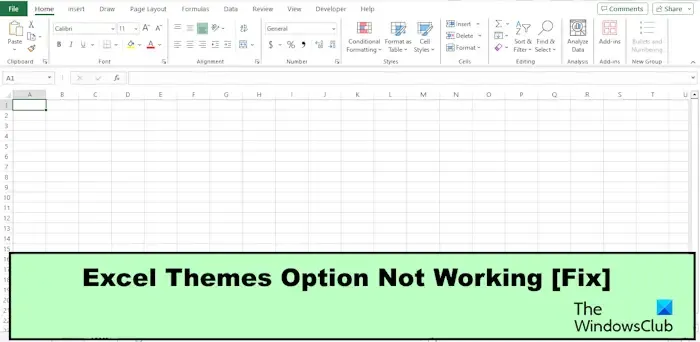
Correction du thème Excel qui ne s’applique pas
Si les thèmes Excel ne s’appliquent pas ou si la fonctionnalité de thème Excel ne fonctionne pas, suivez ces suggestions pour résoudre le problème :
- Déprotégez la feuille de calcul.
- Supprimez la mise en forme conditionnelle de la feuille de calcul.
- Réparer Excel.
- Mettez à jour Excel.
1] Déprotéger la feuille de calcul
L’option Thème sera grisée si la feuille de calcul est protégée par mot de passe. Vous devez donc déprotéger la feuille de calcul pour permettre l’affichage de l’option de thème.
Cliquez sur la feuille de calcul.

Accédez à l’ onglet Révision et cliquez sur le bouton Déprotéger la feuille dans le groupe Protéger.
Entrez votre mot de passe et appuyez sur Entrée.
La feuille de calcul n’est pas protégée ; allez maintenant dans l’onglet Mise en page pour voir si l’option Thème est activée.
2] Supprimer la mise en forme conditionnelle de la feuille de calcul
Si la feuille de calcul contient une mise en forme conditionnelle, vous ne pouvez ajouter aucun thème à votre feuille de calcul. Veuillez supprimer la mise en forme conditionnelle de la feuille de calcul
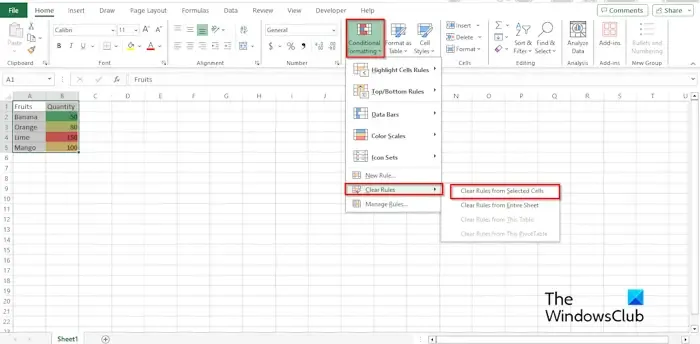
Dans l’ onglet Mise en page , cliquez sur le bouton Thèmes et sélectionnez un thème.
Sous l’ onglet Accueil , dans le groupe Styles, cliquez sur le bouton Mise en forme conditionnelle, placez le curseur sur Effacer les règles, puis sélectionnez Effacer les règles dans la cellule sélectionnée.
Maintenant, le thème que vous avez sélectionné est affiché.
3] Réparer Excel
La fonctionnalité Thème peut ne pas fonctionner en raison de fichiers Excel corrompus. Vous pouvez utiliser les paramètres Windows pour réparer ou réinitialiser l’application comme suit :
Ouvrez les paramètres depuis Windows.
Cliquez sur Applications.
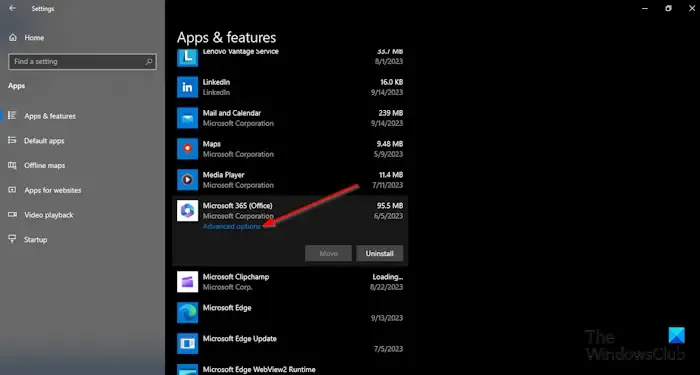
Cliquez sur Applications et fonctionnalités dans le volet de gauche.
Cliquez sur Microsoft 365 (Office) et cliquez sur Options avancées.
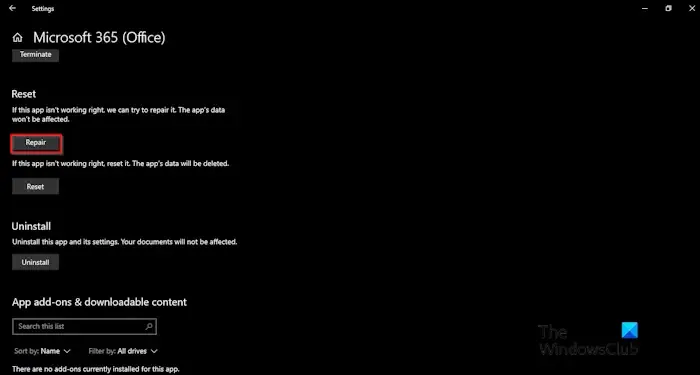
Cliquez sur le bouton Réparer.
Vérifiez maintenant si l’option Thème fonctionne dans Excel.
4] Mettre à jour Excel
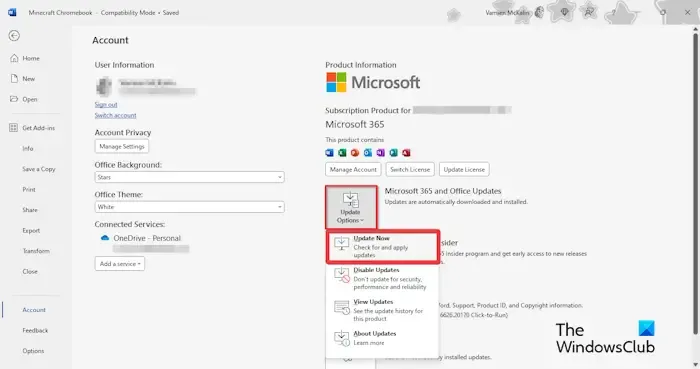
Pour mettre à jour Office :
- Cliquez sur Fichier .
- Dans la vue des coulisses, cliquez sur Compte.
- Cliquez sur le bouton Options de mise à jour et sélectionnez Mettre à jour maintenant.
Attendez la mise à jour, puis vérifiez si l’option Thème fonctionne.
Pourquoi ne puis-je pas changer le thème dans Excel ?
Dans Microsoft Excel, vous pourrez peut-être désormais modifier le thème pour certaines raisons mentionnées dans l’article, telles que la feuille de calcul protégée, la mise en forme conditionnelle dans la feuille de calcul, une installation Excel corrompue ou Excel doit être mis à jour.
Comment appliquer un thème à plumes dans Excel ?
Accédez à ce site Web create.microsoft.com . Dans le moteur de recherche, tapez le thème plume. Recherchez le thème des plumes et appuyez sur Entrée. Cliquez sur le bouton Télécharger pour télécharger le thème.
Maintenant, ouvrez Excel. Cliquez sur l’onglet Mise en page, cliquez sur le bouton Thèmes, puis sélectionnez Rechercher des thèmes. Une boîte de dialogue Choisir un thème ou un document thématique s’ouvrira. Accédez à Télécharger dans le volet de gauche, sélectionnez le modèle et cliquez sur Ouvrir. Maintenant, nous avons le thème des plumes. Vous remarquerez que la police de l’en-tête de colonne a changé.
Si vous souhaitez enregistrer le thème des plumes, cliquez sur le bouton Thèmes et sélectionnez Enregistrer le thème actuel dans le menu. Une boîte de dialogue Enregistrer le thème actuel s’ouvrira. Nommez le thème, puis cliquez sur Enregistrer. Si vous souhaitez voir le thème, cliquez sur le bouton Thèmes pour voir le menu.



Laisser un commentaire